13、选择菜单:滤镜 > 模糊 > 高斯模糊,数值为5,确定后效果如下图。

<图22>
14、创建曲线调整图层,对RGB、绿、蓝通道进行调整,参数设置如图23,确定后创建剪切蒙版,效果如图24。这一步把天空部分稍微调亮,暗部增加蓝色,高光区域增加淡黄色。
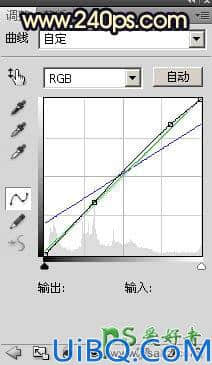
<图23>

<图24>
15、创建可选颜色调整图层,对红色,黄色进行调整,参数设置如图25,26,确定后创建剪切蒙版,效果如图27。这一步给天空部分增加橙黄色。
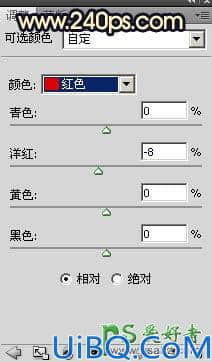
<图25>
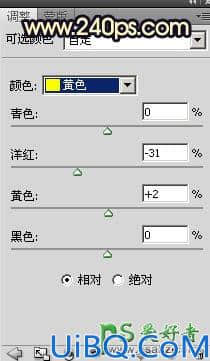
<图26>

<图27>
13、选择菜单:滤镜 > 模糊 > 高斯模糊,数值为5,确定后效果如下图。

<图22>
14、创建曲线调整图层,对RGB、绿、蓝通道进行调整,参数设置如图23,确定后创建剪切蒙版,效果如图24。这一步把天空部分稍微调亮,暗部增加蓝色,高光区域增加淡黄色。
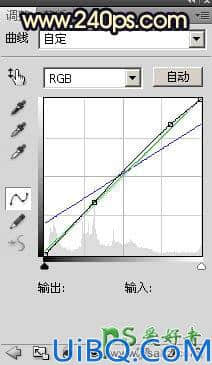
<图23>

<图24>
15、创建可选颜色调整图层,对红色,黄色进行调整,参数设置如图25,26,确定后创建剪切蒙版,效果如图27。这一步给天空部分增加橙黄色。
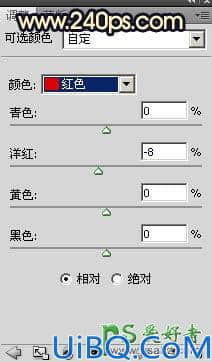
<图25>
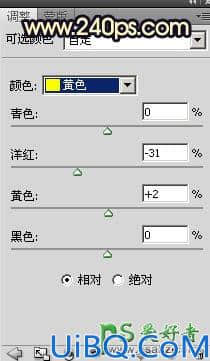
<图26>

<图27>
精彩评论